IPv4アドレスを設定する
1660-00W
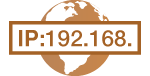 | IPv4アドレスの設定方法には、DHCPなどを使って自動で割り当てる方法と、自分で入力する方法がありますのでいずれかを選択してください。作業を始める前にまずLANケーブルのコネクタがポートにしっかり差し込まれているか再確認してください(有線LANに接続する)。 |
IPv4アドレスを設定する
1
 (セットアップ)を押す
(セットアップ)を押す2
 /
/ で<ネットワーク>を選び、
で<ネットワーク>を選び、 を押す
を押すメッセージが表示されたら、 を押します。
を押します。
 を押します。
を押します。3
<TCP/IP設定>  <IPv4設定>
<IPv4設定>  <IPモード>の順に進む
<IPモード>の順に進む
 <IPv4設定>
<IPv4設定>  <IPモード>の順に進む
<IPモード>の順に進む4
IPアドレスを設定する
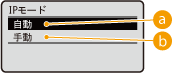
 <自動>
<自動>DHCPなどによってIPアドレスを自動的に割り当てるときに選びます。
 <手動>
<手動>IPアドレスを自分で入力して設定するときに選びます。
 DHCPなどで自動的に割り当てる
DHCPなどで自動的に割り当てる
1 | <自動>を選び、  を押す を押す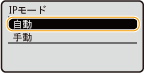 |
2 | <プロトコル選択>を選び、  を押す を押す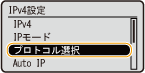 |
3 | <DHCP>、<BOOTP>、<RARP>のうちいずれか1つを選び、  を押す を押すDHCP、BOOTP、RARPのうち1つのみを使用することができます。選んだ項目の設定を<ON>にすると、残り2つの設定は自動的に<OFF>になります。  |
4 | <ON>を選び、  を押す を押す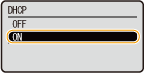 |
5 |  を押す を押す |
6 | <Auto IP>を選び、  を押す を押す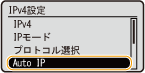 |
7 | <ON>を選び、  を押す を押す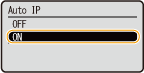 |

DHCPを使うとき
本機の電源を入れなおすと、印刷できなくなることがあります。これは、今まで使用していたIPアドレスとは異なるIPアドレスが割り当てられたためです。DHCPを使用するときは、ネットワーク管理者にお問い合わせのうえ、次のいずれかの設定を行ってください。
DNS動的更新機能の設定をする DNSの設定をする
DHCPサーバーで、本機に常に同じIPアドレスを割り当てるように設定する
IPアドレスの自動割り当てにDHCP/BOOTP/RARPを使わないとき
すべてのプロトコルを<OFF>に設定してください。DHCP/BOOTP/RARPサーバーを使用できないときにいずれかのプロトコルを<ON>に設定すると、本機はネットワーク内でサービスが提供されているか確認しつづけるので、無駄な通信が発生します。
優先されるIPアドレス
Auto IPが有効でも、DHCPやBOOTP、RARPで取得されたIPアドレスが優先されます。
 自分で入力して設定する
自分で入力して設定する
1 | <手動>を選び、  を押す を押す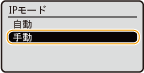 |
2 | <IPアドレス設定>を選び、  を押す を押す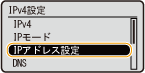 |
3 | IPアドレス、サブネットマスク、ゲートウェイアドレスを設定する 設定する項目を選んで  を押したあと、アドレスを入力して を押したあと、アドレスを入力して  を押します。 を押します。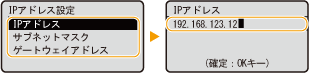  アドレスの入力方法  / / で入力したいフィールド(ピリオドで区切られた入力箇所)に移動し、テンキーで数値を入力します。 で入力したいフィールド(ピリオドで区切られた入力箇所)に移動し、テンキーで数値を入力します。入力するIPアドレスがわからないとき ネットワークのルーターの設定からIPアドレスを決めることができます。本機に割り当てるIPアドレスを決める |
5
ハードリセットする ハードリセットする
ハードリセット後に設定が有効となります。
 |
正しく設定できたか確認するにはパソコンでリモートUIのログイン画面を表示できるか確認してください(リモートUIを起動する)。 プリンタードライバーをインストールしたあとにIPアドレスを変更したとき使用するポートを設定しなおす必要があります。ポートの変更手順については、オンラインマニュアルサイトからドライバーのマニュアルを参照してください。 |
本機に割り当てるIPアドレスを決める
本機のIPアドレスを固定して使うときは、以下に紹介する方法でIPアドレスを決めることができます。
IPアドレスを決めるには
IPアドレスは「192.168.1.45」のように「.」(ピリオド)で区切られた 4 つの数字の組み合わせで表現されます。それぞれの箇所に入れられる数字は、0~255です。通常、最初の3つの数字はネットワーク内で共通なので、ルーターなどと同じ数字にします。最後の「45」に該当する数字を他の接続機器と重複しないように決めてください。
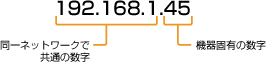
ルーターの設定を調べる
固定のIPアドレスを使うには、ネットワーク内のIPアドレスの自動割り当て機能であるDHCPの設定を調べます。IPアドレスの重複を避けるため、DHCPの割り当て範囲外のIPアドレスにする必要があります。ルーターがDHCPサーバーの役割をしていることが多いので、ルーターの設定を確認します。
 |
ルーターの設定画面の表示方法は、お使いのルーターの取扱説明書を参照してください。 |
1
ルーターの設定画面を表示する
2
DHCPで割り当てるIPアドレスの範囲を確認する
お使いのルーターによって、DHCPで割り当てるIPアドレスの範囲が設定されています。
ルーターのDHCP設定画面例:
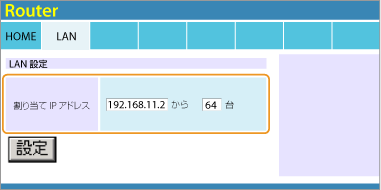
3
本機のIPアドレスを決める
手順2の画面例では、ルーターがDHCPで割り当てるIPアドレスの範囲は192.168.11.2~192.168.11.65なので、本機には192.168.11.66~192.168.11.254の範囲のIPアドレスを割り当てます。
 関連項目
関連項目